A Solid State Drives (SSDs) performs much faster than the usual Hard Disk Drive (HDD) you get when buying a PC or laptop. An SSD offers lesser chances of failure, but as all drives age, failure is inevitable. So how would you avoid loss of data? There are tools you can use for an SSD health check and even extend its life.
In questo articolo, imparerai come controllare la salute e le prestazioni del tuo SSD tramite strumenti di controllo della salute come Crystal Disk Info e cmdlet disponibili in PowerShell.
Cominciamo!
Prerequisiti
Il tutorial esegue tutte le demo su una macchina Windows 10 Build 19042 installata su un SSD, ma funzionerà anche su altre build di PC Windows.
Eseguire il controllo della salute dell’SSD tramite CrystalDiskInfo
Forse stai cercando un metodo per eseguire un controllo della salute dell’SSD che non ti faccia sembrare un esperto di informatica. Se è così, dai un’occhiata a CrystalDiskInfo. Crystal Disk Info è un software utility gratuito GUI HDD/SDD disponibile sul sito web di Crystal Mark.
Sono disponibili versioni a tema diverso di Crystal Disk Info da scaricare, ma questo tutorial utilizza la versione standard.
Scarica CrystalDiskInfo facendo clic su CrystalDiskInfo, come mostrato di seguito. Ora esegui l’installer scaricato per installare CrystalDiskInfo sul tuo PC.

Avvia CrystalDiskInfo dal desktop e vedrai un mucchio di informazioni sul tuo SSD, come mostrato di seguito.
A seconda dello stato di salute del tuo SSD, lo stato di salute può apparire verde (buono), giallo (attenzione), rosso (fallito) o grigio (stato sconosciuto). Puoi vedere qui sotto che lo stato di salute del SSD è Sconosciuto, il che indica che è necessario un aggiornamento del firmware per il SSD o CrystalDiskInfo non supporta il controller.
Di solito il produttore del tuo SSD fornirà aggiornamenti del firmware per correzioni di bug, prestazioni o miglioramenti della sicurezza.
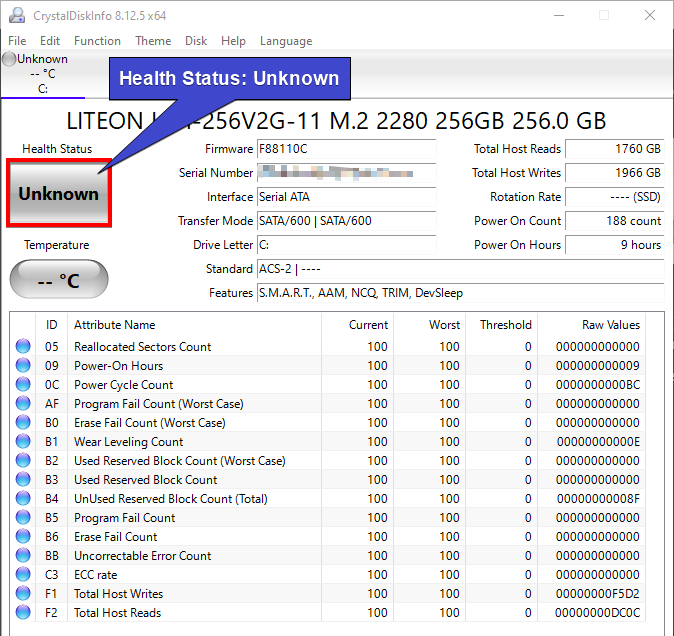
Eseguire un Controllo dello Stato di Salute del SSD tramite PowerShell
Anche se CrystalDiskInfo potrebbe coprire i controller di unità più comunemente utilizzati, non tutti sono supportati. Questa limitazione è una delle principali ragioni per rivolgersi a PowerShell quando si esegue un controllo dello stato di salute del SSD.
Se trascorri la maggior parte del tempo eseguendo comandi in PowerShell, allora eseguire un controllo dello stato di salute del SSD tramite PowerShell è ciò che fa per te. PowerShell ti consente di controllare il tuo SSD per errori di lettura-scrittura, livellamento dell’usura, percentuale, temperatura e diversi altri dettagli importanti.
Vediamo come utilizzare congiuntamente due cmdlet primari (il Get-PhysicalDisk e il Get-StorageReliabilityCounter) per ottenere una visione migliore dello stato di salute del tuo SSD.
- Il cmdlet
Get-PhysicalDiskrecupera tutti i dischi fisici visibili a qualsiasi fornitore di gestione dello storage. I fornitori di gestione dello storage sono applicazioni di gestione dello storage che forniscono servizi integrati di gestione dello storage. - Il cmdlet
Get-StorageReliabilityCounterti permette di verificare i contatori del disco/unità in questione.
Ora apri PowerShell come amministratore, e esegui il cmdlet Get-PhysicalDisk da solo per ottenere informazioni di base sul tuo SSD.
PowerShell è facilmente disponibile per determinare se il tuo SSD è in buone condizioni o se necessita di essere sostituito. E come puoi vedere di seguito, lo stato del SSD è Sano, il che indica che il SSD sta funzionando normalmente e non ci sono problemi.

Recupero delle statistiche di utilizzo del SSD
Il comando Get-PhysicalDisk fornisce diverse informazioni sul tuo SSD. Ma forse sei interessato solo alle informazioni che mostrano le statistiche di utilizzo del SSD, come la latenza di scrittura o le ore di accensione.
Per restringere le informazioni restituite sull’SSD, collegare il cmdlet Get-StorageReliabilityCounter al cmdlet Get-PhysicalDisk e formattare il risultato come elenco (Format-List).
Di seguito, trovi la maggior parte delle informazioni importanti sulla salute dell’SSD.
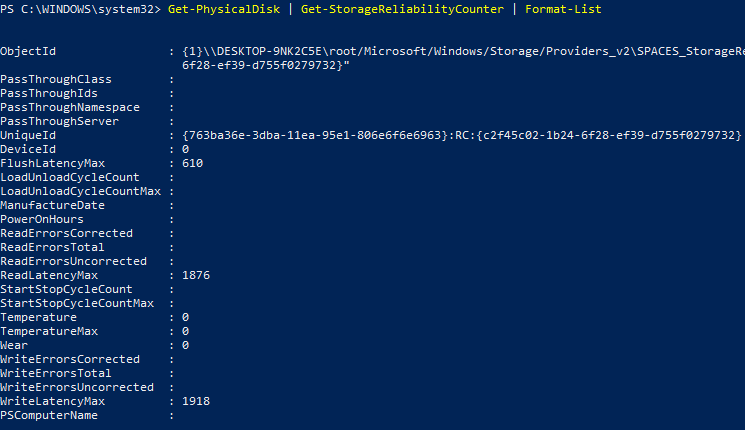
Forse vuoi ottenere solo informazioni specifiche, come ReadErrorsTotal e Wear. In tal caso, dovrai aggiungere il cmdlet Select, come mostrato di seguito. Il cmdlet Select ti consente di selezionare proprietà specificate di un oggetto.
Ora esegui il comando Get-PhysicalDisk di seguito per filtrare l’elenco di output specificando le informazioni richieste (ReadErrorsTotal e Wear).
Di seguito, puoi vedere solo le informazioni specificate, ReadErrorsTotal e Wear.
Se vedi un numero diverso da 0 comparire per uno qualsiasi dei due campi, considera la sostituzione del tuo SSD.

Formattazione dell’output della verifica della salute per SSD multipli
Hai imparato come eseguire una verifica della salute dell’SSD in un singolo SSD finora. Ma cosa succede se hai più di 1 SSD? Racchiudere i comandi in un loop For Each risparmierà tempo e otterrà contemporaneamente le informazioni specifiche di cui hai bisogno.
Nel comando seguente, il cmdlet Get-PhysicalDisk legge un insieme di oggetti (foreach) restituiti dal cmdlet Get-StorageReliabilityCounter con piping al cmdlet Format-List. Il comando si completa quando ha finito con l’ultimo oggetto.
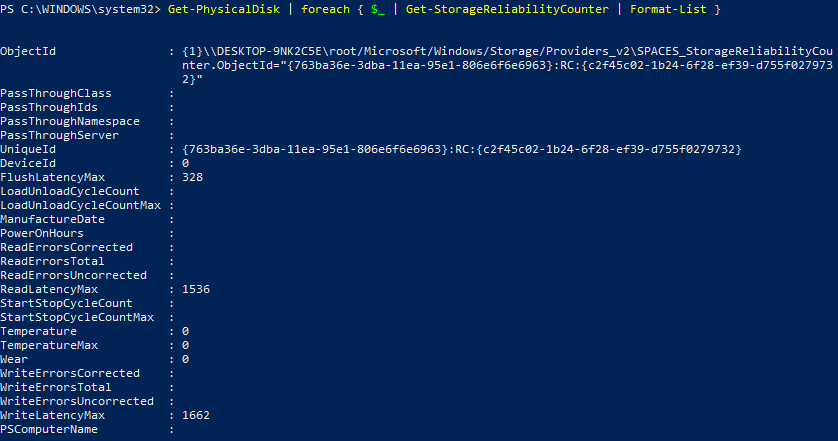
PowerShell offre un’ampia funzionalità, come la configurazione di un’attività pianificata per verificare la salute del tuo SSD. Quell’attività pianificata può anche inviarti via email i risultati, il che sarebbe più vantaggioso per uno scenario reale.
Cancellazione dei blocchi di dati non utilizzati con TRIM
Ora che sai come controllare la salute del tuo SSD, è fondamentale capire come mantenere alte le prestazioni del tuo SSD. Man mano che esegui operazioni di lettura e scrittura sul tuo SSD, le cellule di memoria flash si deterioreranno lentamente.
C’è un modo per ridurre al minimo i danni e massimizzare le prestazioni del tuo SSD? Certo che sì! Per mantenere un SSD alle massime prestazioni, è stato progettato il TRIM. TRIM informa il sistema operativo su quali blocchi di dati non servano più a scopo su un disco e possono essere eliminati in modo sicuro.
Il recupero dati da un SSD abilitato a TRIM non è possibile a causa dei dati che vengono eliminati definitivamente e sovrascritti.
TRIM è abilitato per impostazione predefinita su un SSD, ma se sei scettico e vuoi confermare che TRIM sia abilitato, esegui il comando seguente.
Esegui il comando fsutil behavior di seguito per interrogare il sistema se TRIM (alias DisableDeleteNotify) è abilitato o meno.
Di seguito, puoi vedere che TRIM è disabilitato poiché il valore restituito è zero (0). Se il comando restituisce (1), allora TRIM è attualmente abilitato.

Ora esegui lo stesso comando precedente per abilitare TRIM, ma invece di interrogare il comportamento delle notifiche di eliminazione, lo imposti a 1.

Conclusione
In questo tutorial, hai imparato come eseguire un controllo della salute SSD tramite CrystalDiskInfo e PowerShell che viene fornito con il tuo PC Windows. Ora puoi sicuramente evitare situazioni in cui il tuo SSD fallirebbe senza che tu te ne accorga.
La domanda ora è, ti affideresti a software di terze parti per eseguire un controllo della salute SSD o ti attieni a PowerShell?













